

当前位置:深度技术系统 > 教程资讯 > Windows10教程 >
发布时间:2020-12-05源自:深度系统 作者:深度技术阅读( )
有不少深度技术win10专业版系统电脑用户说,他的电脑在分好区后,发现盘符只有C盘和D盘,感觉太少了,能不能在再增加几个磁盘盘符?此疑惑大部分人都有过。一般安装win10系统后我们不能将硬盘重新格式化的方式来分区,这样里面的数据系统就都没了。针对此问题,本文中深度技术小编分享win10系统增加盘符的详细方法。
win10专业版添加磁盘盘符的设置方法:
步骤一:右键点击我的电脑,然后选择“管理”。如图示,然后选择磁盘管理(一种是通过电脑属性,进入磁盘管理。第二种是直接右键点击windows键(windows+X)选择磁盘管理。);
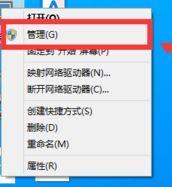
步骤二:选择你需要进行分区的磁盘,点击右键,然后选择“压缩卷”,见下图:
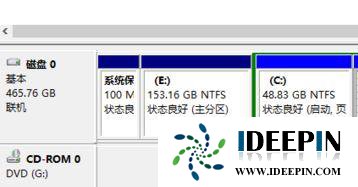
此时:系统会自动的查询压缩空间
步骤三:我们选择选择好需要压缩空间的大小。点击压缩即可,见下图:
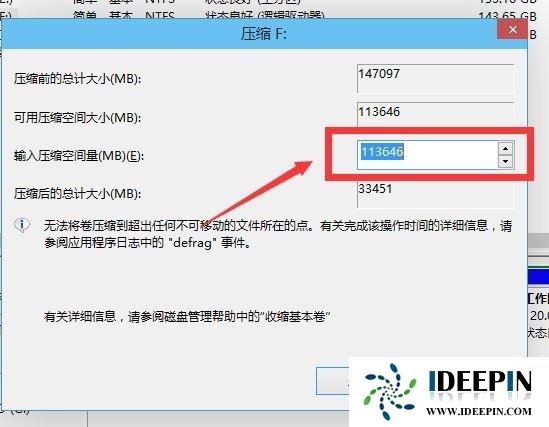
步骤四:等待片刻空间就压缩好了,此时我们可以看到一个绿色的可用空间,如图:
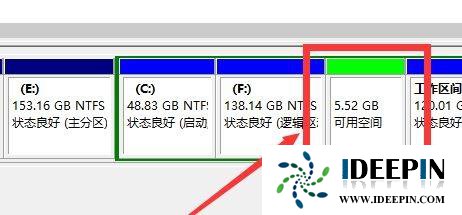
步骤五:我们选中该空白分区,点击右键,选择“新建简单卷”,如图:
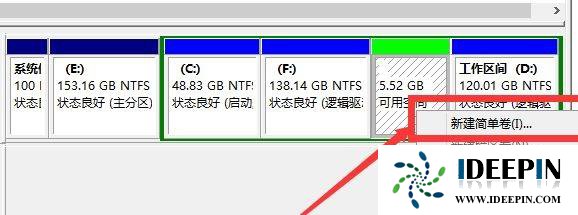
步骤六:接着我们进入新建简单卷向导,我们这里直接点击“下一步”,然后设置想要的大小,一般之前压缩的时候设置好了,如果就要新增一个的话就不用调,如果要新增多个反复操作或者在这里调一下大小,省一点下来待会再建一个分区;
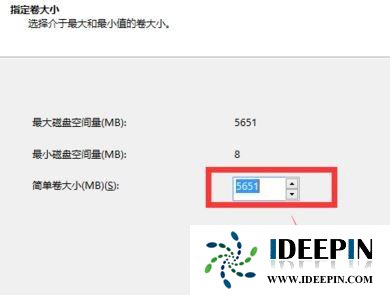
步骤七:最后为你新建的简单卷,选择盘符即可!
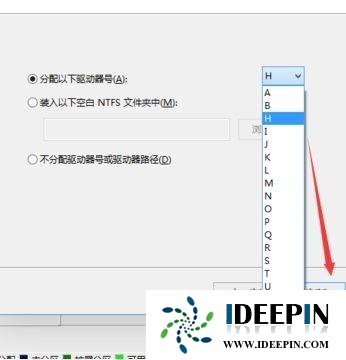
新建的简单卷选择磁盘的格式,这里我们一般选择“NTFS”点击下一步等待格式化,完成格式化之后就可以得到新的磁盘盘符!
以上是关于win10专业版系统增加盘符的全部方法,希望可以帮助到大家。欢迎关注深度技术系统!
以上文章内容由深度系统(http://www.ideepin.com)收集整理分享,转载请注明出处!

深度技术xp系统取消开机密码的设置方
深度技术xp系统取消开机密码的设置方法 ...
win10打开疑难解答出现服务注册丢失或
有深度之家的用户说win10系统出现无法正常更新,选择使用疑难解答来修复此问题的时候,而在...
深度Win7旗舰版中xps转换pdf文件的方法
在日常工作中,有深度win7旗舰版的小伙伴会经常收到xps格式的文件,但收到这类文件都是无法...
win10专业版打开软件分辨率异常不匹配
如今的市场上win10系统的普及越来越高,使用win10专业版的用户占比越来越多,有深度技术用户...
windows10专业版电脑开机黑屏只有鼠标
有一位深度技术系统用户,在windows10专业版中打开电脑开机出现欢迎界面后出现黑屏只有鼠标...